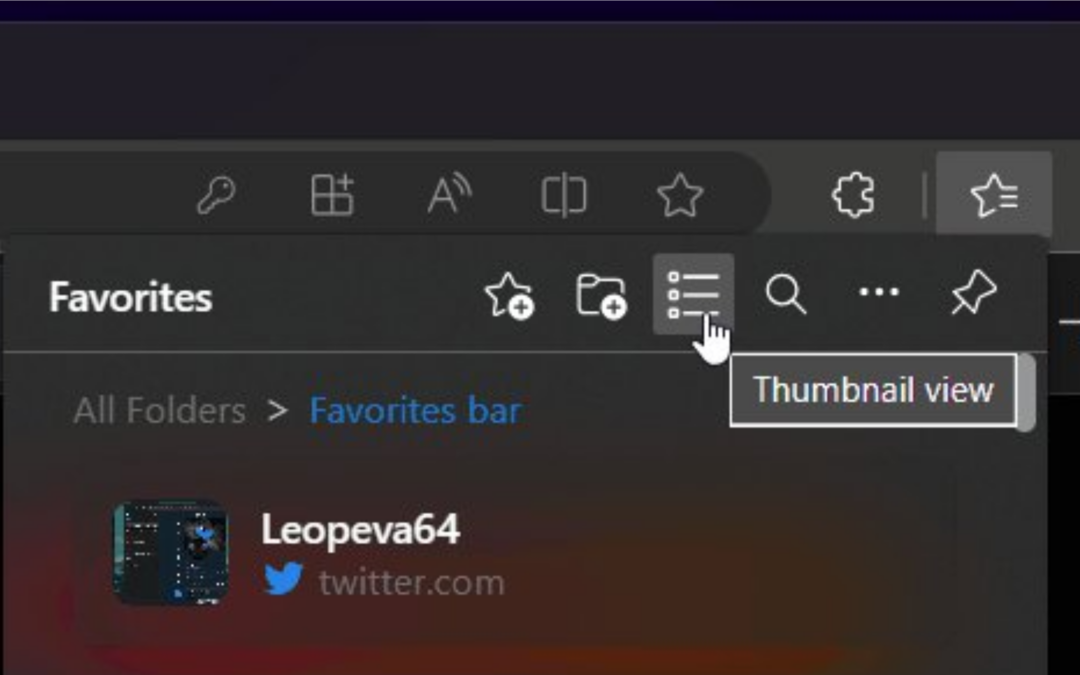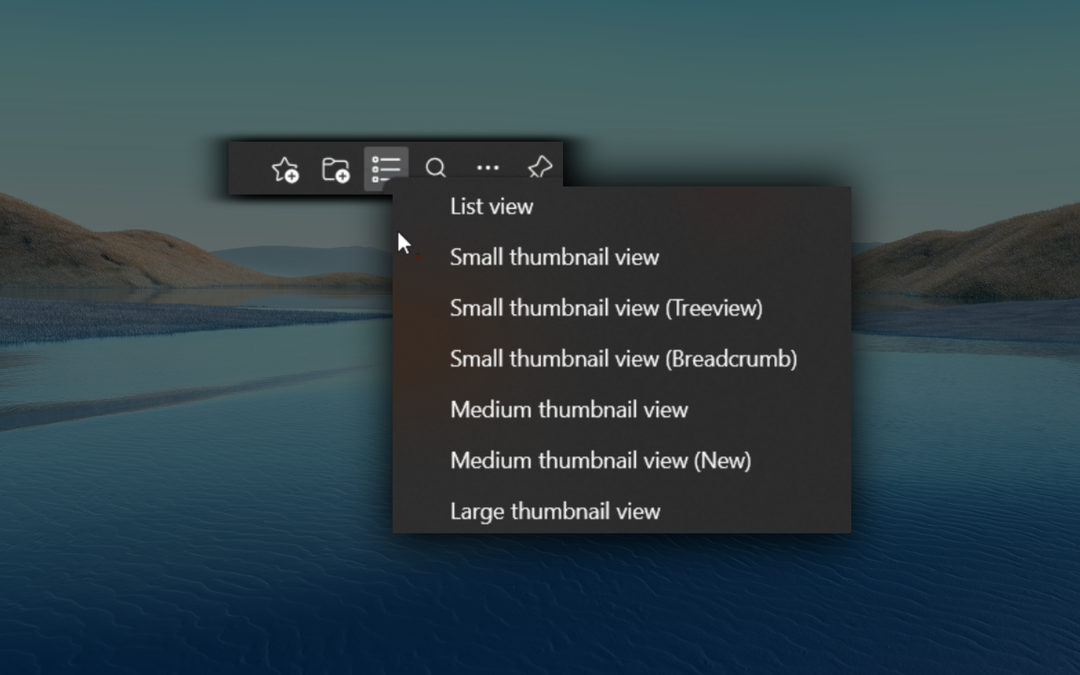Editarea numelui profilului de registry poate fi eficientă
- Codul de eroare Microsoft Edge 3 15 va restricționa utilizarea browserului și poate persista adesea după instalarea unui sistem de operare.
- Reinstalarea completă după ștergerea fișierelor browserului virtual poate fi eficientă pentru unii utilizatori.

- Migrare ușoară: Utilizați asistentul Opera One pentru a transfera date existente, cum ar fi marcaje, parole și multe altele;
- Optimizați utilizarea resurselor: Opera One vă folosește Ram mai eficient decât Edge;
- Confidențialitate îmbunătățită: VPN gratuit și nelimitat integrat;
- Fără reclame: Blocarea anunțurilor încorporată accelerează încărcarea paginilor și protejează împotriva extragerii de date
- ⇒ Ia Opera One
Micorosft Exdge este browserul nativ împreună cu o instalare Windows 11. Este elegant și are multe caracteristici noi care îl ajută să concureze pe o piață saturată. Cu toate acestea, unii cititori au întâlnit recent eroarea Microsoft Edge cu codul 3, 15, 1067.
Permiteți-ne să vă ajutăm să o rezolvați în acest ghid. De asemenea, dacă nu îl aveți deja, puteți lua în considerare descărcarea Microsoft Edge pe calculatorul tau.
Ce este codul de eroare 3, 15, 1067 în Microsoft?
Această eroare arată adesea că aveți o problemă de bază cu un serviciu sau un driver Edge esențial. Oricare dintre următoarele declanșează în principal:
- Șoferi corupti sau învechiți.
- Fișiere de sistem proaste sau deteriorate.
- Probleme cu permisiunile esențiale.
- Conectarea dintr-un profil temporal.
Puteți obține mai multe informații din celălalt ghid al nostru despre cum să faceți lucrați cu mai multe profiluri Edge.
Cum repar codul de eroare Microsoft Edge 3, 15, 1067?
Înainte de a explora toate soluțiile noastre, încercați aceste soluții:
- Utilizați un browser diferit, deoarece acest lucru vă poate scuti de stresul depanării.
- Încercați să accesați Edge pe un alt dispozitiv.
- Răsfoiți Microsoft Edge ca invitat.
Cu toate acestea, puteți trece la soluțiile permanente pe care le discutăm mai jos.
1. Editați numele profilului dvs. de registry
- presa Windows + R, tip regedit, și lovit introduce.

- Navigați la calea de mai jos:
Computer\HKEY_LOCAL_MACHINE\SOFTWARE\Microsoft\Windows NT\CurrentVersion\ProfileList
- Sub ProfileList cheie, verificați orice nume cu a .bak extensie. Dacă nu există, treceți la următoarea soluție; cu toate acestea, dacă găsiți unul, mergeți la pasul 4.
- Ar trebui să existe un alt profil cu același nume, dar nu .bak extensie; și .vechi la acesta și scoateți .bak din numele celuilalt profil.

- Închideți registry, reporniți computerul și verificați dacă remediază codul de eroare Microsoft Edge 3 15.
2. Ștergeți profilul de la serviciu sau de la școală din Edge
- Faceți clic pe cele 3 puncte din colțul din dreapta sus al browserului și selectați Setări.

- Selectați cele trei puncte din dreapta numelui profilului dvs. și faceți clic pe Elimina opțiune.

- Faceți clic pe Adăugați profil opțiunea și reintroduceți detaliile profilului dvs.

- În cele din urmă, reporniți Edge și verificați dacă remediază codul de eroare Microsoft Edge 3 15.
- Cum să eliminați butonul Bing Discover din Edge
- Mascota Linux este un personaj din jocul Edge’s Surf?
- Extensia Bing Chat pentru toate browserele este interzisă de Microsoft
- Edge Photo: Ce este și cum se utilizează
3. Reinstalați complet Edge
3.1 Ștergeți Microsoft. Datele aplicației MicrosoftEdge
- presa Windows + E a deschide Explorator de fișiere.
- Clic Vedere, Spectacol, apoi selectați Articole ascunse.

- Navigați la calea de mai jos, înlocuind nume de utilizator cu numele dvs. de utilizator actual:
C:\Utilizatori\nume utilizator\AppData\Local\Packages
- Ștergeți folderul numit Microsoft. MicrosoftEdge_8wekyb3d8bbwe.

- Închideți toate aplicațiile deschise de pe computer și reporniți computerul.
3.2 Descărcați programul de instalare a aplicației
- Lansați un browser.
- Navigați la Instalator de aplicații Pagina magazinului.
- Apasă pe Intră în aplicația Magazin butonul și asigurați-vă că este instalat corect.

3.3 Reinstalați Edge
- apasă pe start meniul.
- Tip PowerShell și faceți clic Rulat ca administrator.

- Lipiți scriptul de mai jos și apăsați introduce, apoi așteptați finalizarea procesului.
winget install XPFFTQ037JWMHS
- Reporniți computerul și verificați că remediază codul de eroare Microsoft Edge 3 15.
Această eroare este deosebit de problematică, deoarece poate rămâne chiar dacă dvs reinstalați sistemul de operare Windows. Cu toate acestea, ar trebui să puteți remedia problema folosind soluțiile recomandate în acest articol.
Vă rugăm să ne spuneți care dintre remedieri au fost cele mai eficiente pentru dvs. folosind secțiunea de comentarii.